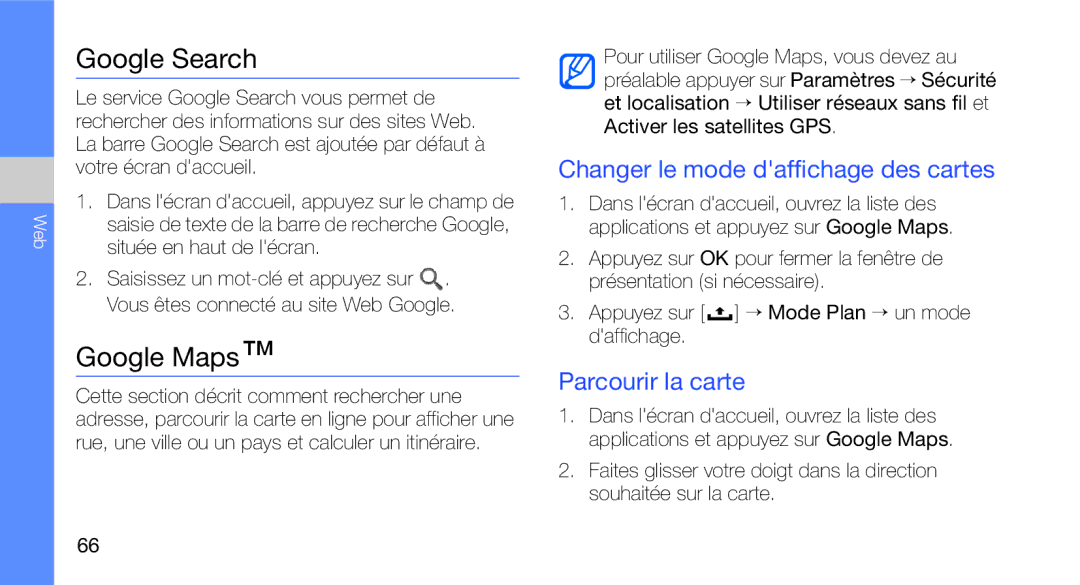Web
Google Search
Le service Google Search vous permet de rechercher des informations sur des sites Web. La barre Google Search est ajoutée par défaut à votre écran d'accueil.
1.Dans l'écran d'accueil, appuyez sur le champ de saisie de texte de la barre de recherche Google, située en haut de l'écran.
2.Saisissez un ![]() . Vous êtes connecté au site Web Google.
. Vous êtes connecté au site Web Google.
Google Maps™
Cette section décrit comment rechercher une adresse, parcourir la carte en ligne pour afficher une rue, une ville ou un pays et calculer un itinéraire.
Pour utiliser Google Maps, vous devez au préalable appuyer sur Paramètres → Sécurité et localisation → Utiliser réseaux sans fil et
Activer les satellites GPS.
Changer le mode d'affichage des cartes
1.Dans l'écran d'accueil, ouvrez la liste des applications et appuyez sur Google Maps.
2.Appuyez sur OK pour fermer la fenêtre de présentation (si nécessaire).
3.Appuyez sur [ ![]() ] → Mode Plan → un mode d'affichage.
] → Mode Plan → un mode d'affichage.
Parcourir la carte
1.Dans l'écran d'accueil, ouvrez la liste des applications et appuyez sur Google Maps.
2.Faites glisser votre doigt dans la direction souhaitée sur la carte.
66